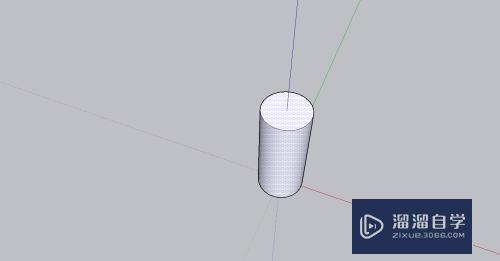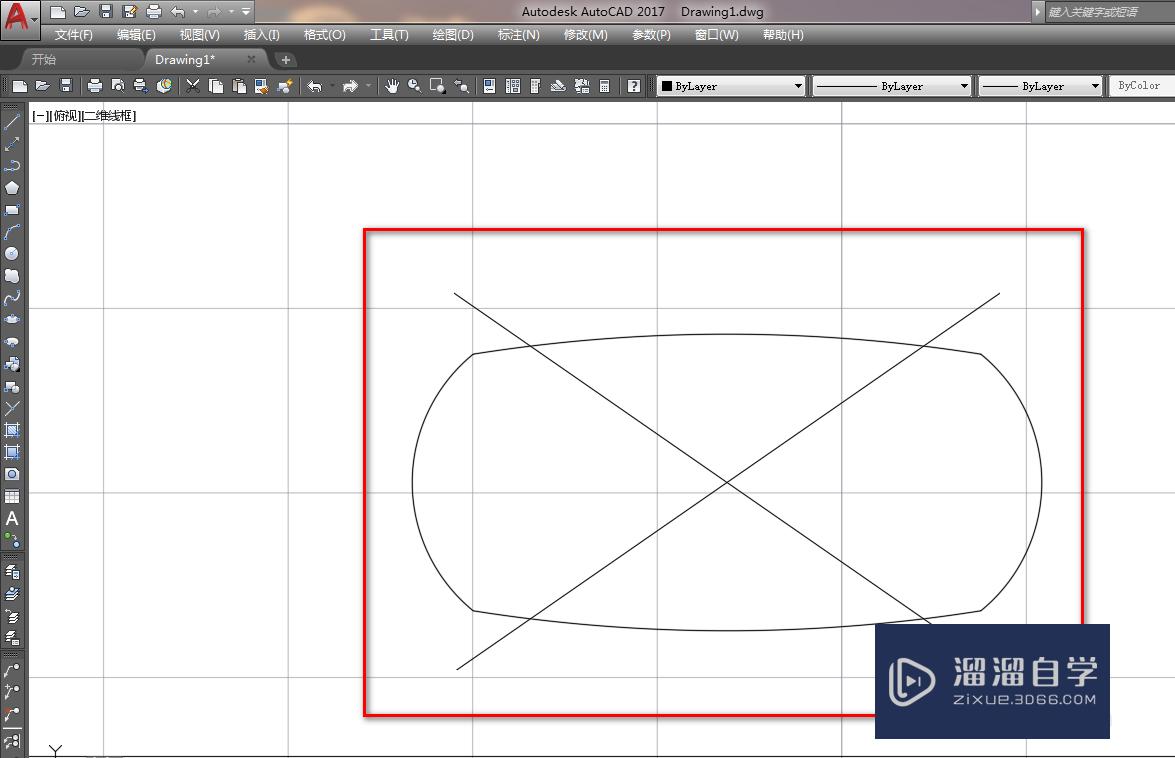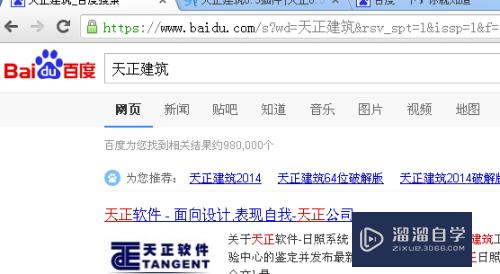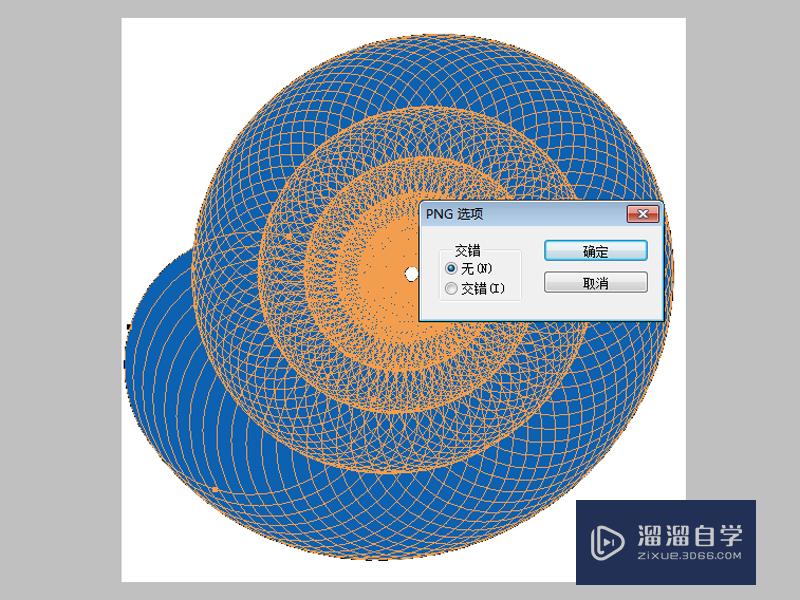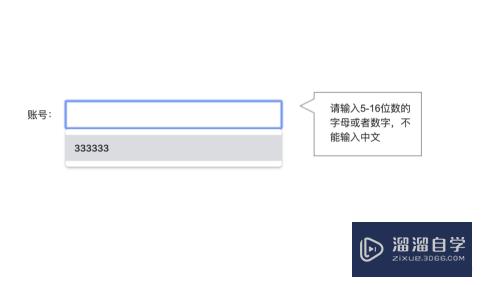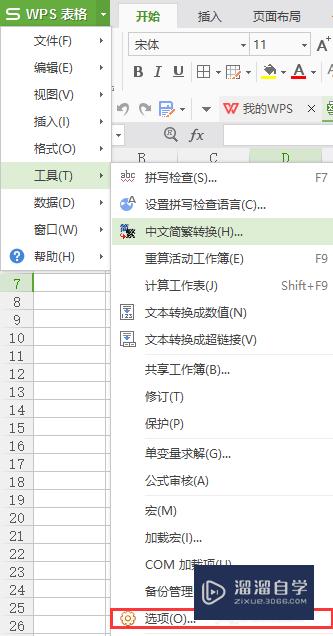怎么利用Photoshop为美女p出大长腿(ps如何p成大长腿)优质
今天小渲就来给大家分享一个利用Photoshop完美的为美女p出大长腿的技巧。该教程很简单。新手同学也可以秒秒钟完成。非常实用的方法。
工具/软件
硬件型号:微软Surface Laptop Go
系统版本:Windows7
所需软件:Photoshop CS6
方法/步骤
第1步
原图的美女腿比较短。少了一点气质。

第2步
利用矩形选取工具把膝盖以下部分选出来
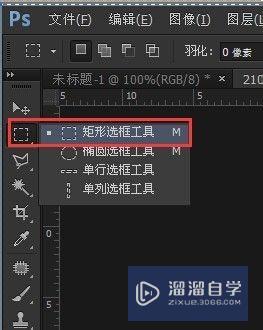

第3步
ctrl+t自由变换把小腿拉长

第4步
拉长后效果如下

第5步
图像》显示全部
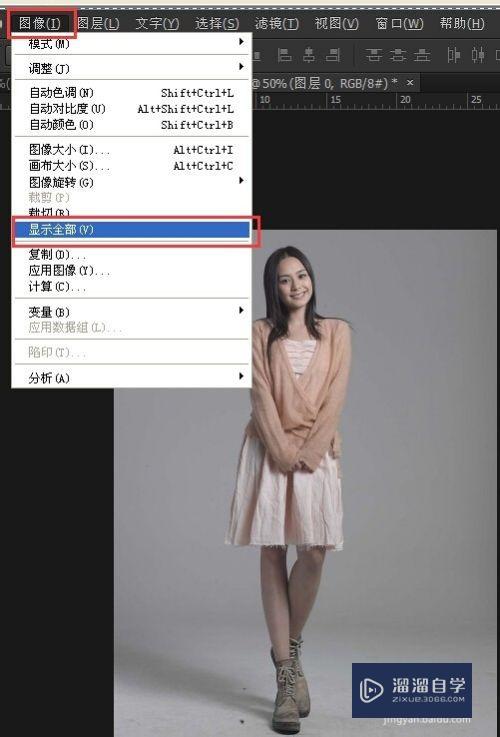
第6步
完成

以上关于“怎么利用Photoshop为美女p出大长腿(ps如何p成大长腿)”的内容小渲今天就介绍到这里。希望这篇文章能够帮助到小伙伴们解决问题。如果觉得教程不详细的话。可以在本站搜索相关的教程学习哦!
更多精选教程文章推荐
以上是由资深渲染大师 小渲 整理编辑的,如果觉得对你有帮助,可以收藏或分享给身边的人
本文标题:怎么利用Photoshop为美女p出大长腿(ps如何p成大长腿)
本文地址:http://www.hszkedu.com/67299.html ,转载请注明来源:云渲染教程网
友情提示:本站内容均为网友发布,并不代表本站立场,如果本站的信息无意侵犯了您的版权,请联系我们及时处理,分享目的仅供大家学习与参考,不代表云渲染农场的立场!
本文地址:http://www.hszkedu.com/67299.html ,转载请注明来源:云渲染教程网
友情提示:本站内容均为网友发布,并不代表本站立场,如果本站的信息无意侵犯了您的版权,请联系我们及时处理,分享目的仅供大家学习与参考,不代表云渲染农场的立场!